

福昕高级PDF编辑器企业版是一款高效实用的全能型PDF编辑器,可以让用户轻松对PDF文本、PDF流程图、PDF图片等文件进行编辑修改操作,而且福昕高级PDF编辑器还带来了放大、缩小、移动、旋转页面、全屏观看等常用的阅读功能与PDF文档共享审阅、PDF文档注释等实用型功能,能够全面满足你日常PDF文件的编辑和阅读需求。
福昕高级PDF编辑器功能全面、使用便利,还带来了所见即所得的方式能够实现可靠、方便的编辑,同时该软件支持PDF文档与Word等其他文档格式的相互转换,也支持OCR文字识别、提取/删除页面等页面管理等功能,是PDF文件编辑的最佳选择。
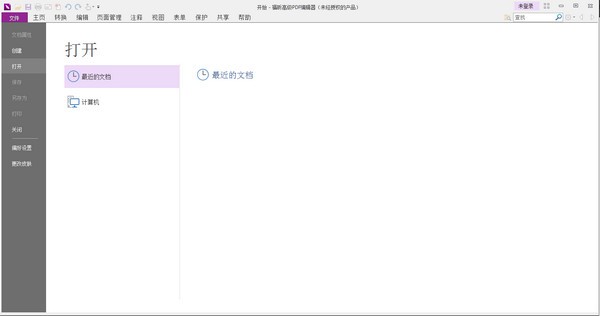
1、段落编辑
在段落中编辑文本,免除布局之忧。编辑内容时支持文本自动重排。通过链接、合并或拆分文本块组合文本,实现更多的文本编辑功能。您还可以设置段落缩进量及对文本进行拼写检查。
2、移动和缩放段落
通过移动和缩放文本块可优化文档的布局。
3、修改文本格式
编辑PDF文本的字体、风格、大小、颜色和效果;可对多个文本对象进行左对齐、居中或右对齐等等。
4、对象编辑
编辑PDF文档中的图像和各种对象。
5、对象布局
将对象进行左对齐、水平居中、右对齐、居中、水平或垂直分布、旋转、翻转或倾斜等。
6、插入图像和视频
在PDF中嵌入图片和视频,增强文档交互性。
7、专业化文档
添加水印、页眉页脚、背景,专业化文档外观。

1、创建互联PDF和注册新版本
该教程为用户讲解如何创建互联PDF以及如何在已有的互联PDF文档中注册新版本。
2、跟踪互联PDF文档的使用情况
该教程为用户讲解如何跟踪自己的文档,并获取文档的使用情况数据。
3、通过互联审阅实现文档协作共享
该教程为用户讲解如何发起和参与互联审阅,以实现更好的文档质量。
4、保护互联PDF文档
该教程为用户讲解当自己的文档分发给他人后如何保护自己的文档。
5、创建PDF
该教程为用户讲解用福昕高级PDF编辑器从其他格式的文档创建符合标准的PDF文档的几种最常用的方法。
6、编辑PDF
该教程为用户讲解如何用福昕高级PDF编辑器的文字处理功能对PDF文档进行编辑。
7、PDF注释
该教程为用户讲解如何运用福昕高级PDF编辑器丰富的注释功能给PDF文档添加各种注释来与他人协作。
8、扫描生成PDF并进行OCR识别
该教程为用户讲解如何使用福昕高级PDF编辑器将扫描生成的PDF文档进行OCR识别来生成可选择、可搜索和可编辑的PDF文档。
9、转换PDF到其他格式
该教程为用户讲解如何使用福昕高级PDF编辑器将PDF文档导出到微软Word和其他格式的文档,方便用户共享PDF内容。
10、定制PDF
该教程为用户讲解如何通过福昕高级PDF编辑器创建页眉、页脚、页码、水印和图章来定制不同的PDF文档。
11、PDF页面管理
该教程为用户讲解如何通过福昕高级PDF编辑器重组PDF文档页面来修改现有PDF文档或从现有PDF文档页面中创建新的PDF文档。
12、签署PDF
该教程为用户讲解使用福昕高级PDF编辑器签署PDF文档的几种方法。
1、打开PDF文件,可以点击左边的功能区域设置您需要执行的项目,可以选择新建、可以保存
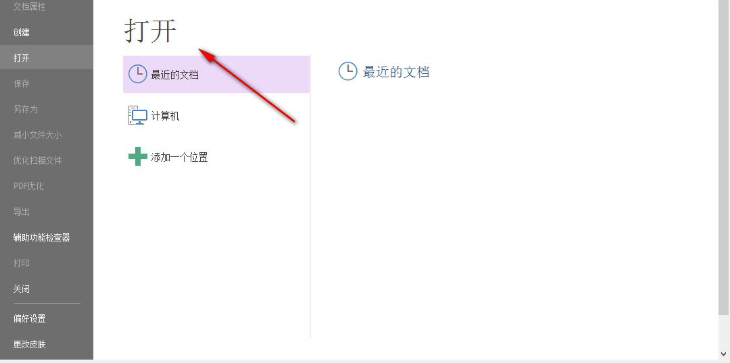
2、从桌面打开一个可以直接查看的PDF文件,这里的查看方式非常多,根据您保存的地址自己打开即可
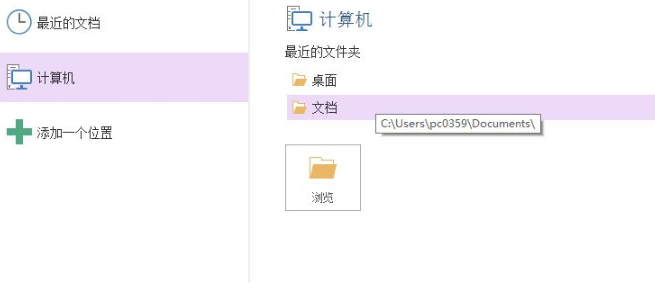
3、这个就是PDF文件的保存的地址,选择一个软件查看就可以了
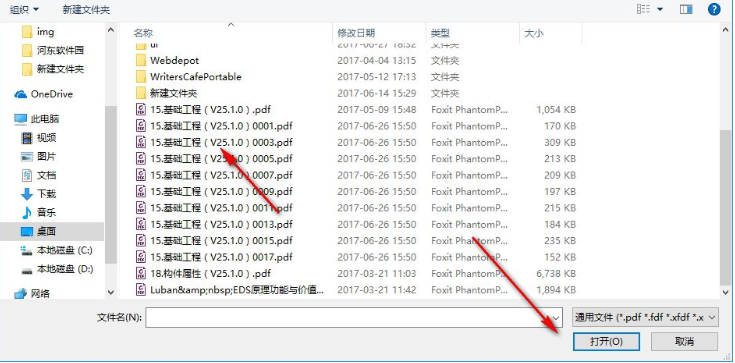
4、加载到foxit phantompdf显示的效果就是这样的,可以点击上边的编辑区域选择工具
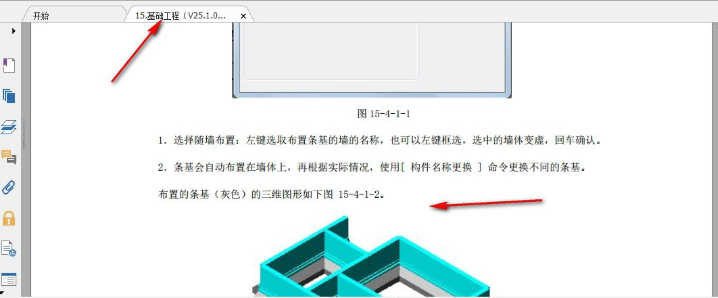
5、这里小编选择添加一个水印文件,您可以随意选择需要添加的类型,文字样式、文字区域、显示方式
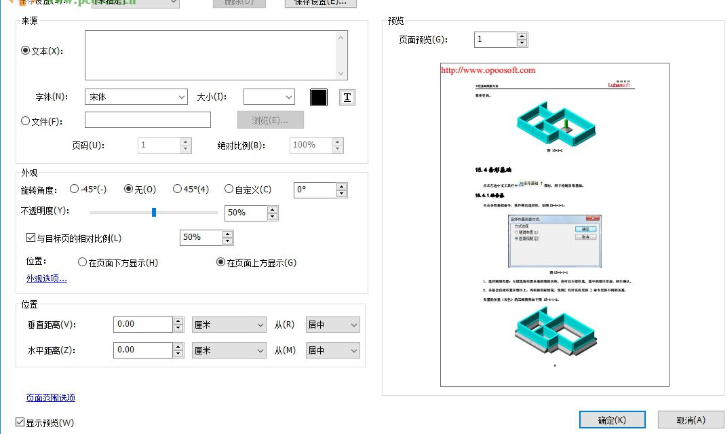
6、输入自己ID文字,例如“软件园输入完成以后点击添加
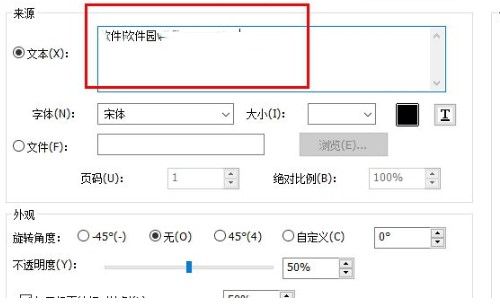
7、这个就是显示水印的文本,直接覆盖在PDF文件内容上,这样别人就不能随便复制您的内容了
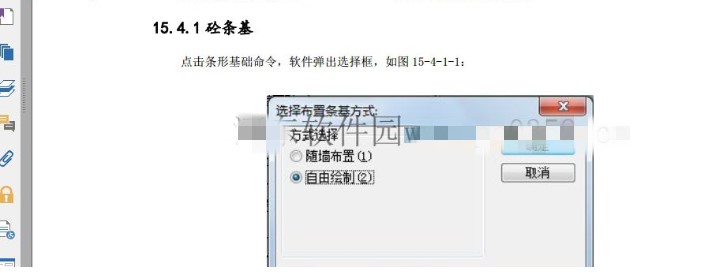
8、foxit phantompdf 的上方是功能栏,这里提供的编辑项目是非常丰富的,可以设计图表,可以添加文本
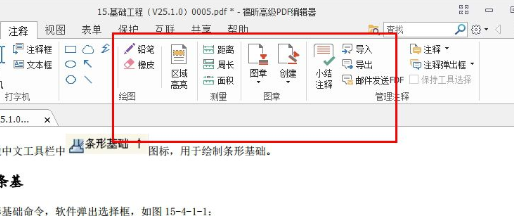
自动隐藏,只在connectedpdf PDF文件格式(包括文件,建立了从插件),当你登录。
1、使用福昕高级PDF编辑器打开PDF文档;
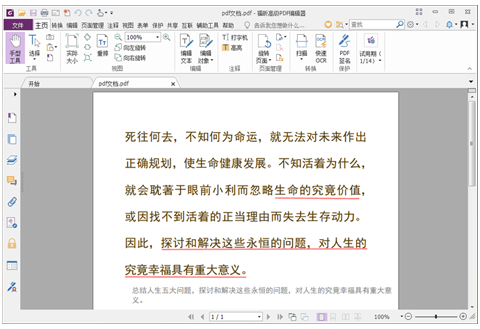
2、打开侧边栏的“查看页面缩略图”工具;
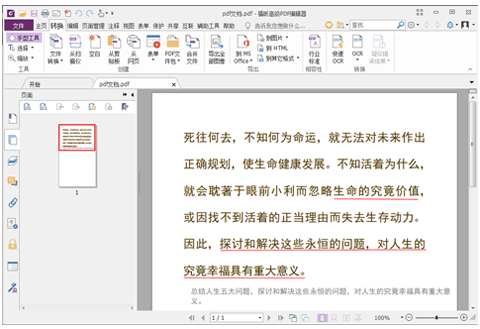
3、点击“插入页面到PDF文件中”按钮,添加需要合并的页面并排列;
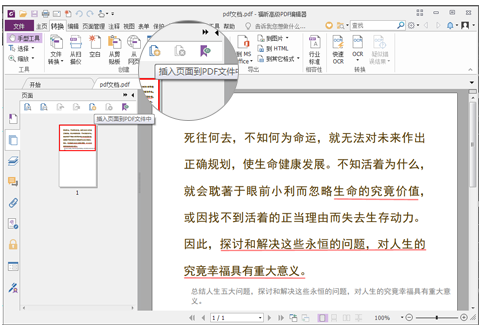
4、也可通过顶部工具栏“页面管理”的插入功能来添加需要合并的页面并排列;
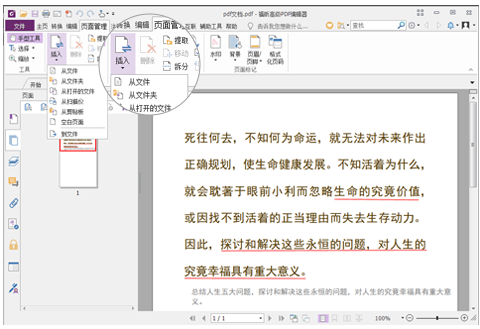
5、保存合并完成的PDF文档
问:为何Foxit PDF Editor福昕PDF编辑器提示下载CJK.bin文件?
这是因为您的PDF文档含有东亚语言字体。您可以从官方下载中日韩语言包(即 CJK.bin 文件)并把它保存到您的Editor同一目录下。
问:Foxit PDF Editor福昕PDF编辑器为何对某些语言无法进行编辑?
Foxit PDF Editor目前支持的是ANSI、CJK (中文、日文、韩文)以及符号字符集。例如,某些俄文字体在Foxit PDF Editor中无法编辑,其原因就是这些字体使用的是俄文的字符集,而Foxit PDF Editor不支持这种字符集。 因此,在进行编辑前,请确认您要编辑的文字是否属于这三种字符集。
问:福昕PDF编辑器如何打印指定页面或章节?
福昕阅读器支持通过书签面板打印书签所链接的页面或章节,具体步骤如下:
①若书签面 板处于隐藏状态,点击导航窗左侧的“书签”按钮,或点击“视图”>“视图设置”>“导航面板”>“书签”打开书签面板。
②在书签面板中,通过鼠标点击选择一个书签(或在鼠标点击的同时按住Shift或Ctrl键选择多个书签)。
③右击所选书签,选择“打印页面”打印书签所链接的页面:或者选择“打印节”打印书签所涵盖的所有页面。
④在“打印”对话框中,选择打印机和所需选项,然后点击“确定”。
注:书签包括父书签和子书签,以层级形式进行显示。选择打印父书签时,父书签下的所有子书签相关页面内容也将会被-同打印。
Alt+3:手型工具
Alt+6:选择文本和图像
Ctrl+0:适合页面
Ctrl+2:适合宽度
Ctrl+4:重排
Ctrl+Shift+-:向左旋转
Ctrl+Shift++:向右旋转
Ctrl+Shift+D:删除
Ctrl+D:文档属性
Ctrl+Shift+Z:重做
Ctrl++:缩放
Shift+F3:查找上一个
F3:查找下一个
Ctrl+T:搜索&替换
Alt+Left:上一视图
Alt+Right·:下一视图
Home:首页
Ctrl+Page Down:下一页
Ctrl+Page Up:上一页
End:末页
Ctrl+G:页码
Ctrl+H:阅读模式
Ctrl+6:文本查看器
Ctrl+5:线宽
Ctrl+Shift+U:Touch up阅读顺序
F1:用户手册
F11:全屏
F4:显示导航面板中的按钮
Ctrl+F:查找
 立即查看
立即查看94.55MB/国产软件
2021-02-04
 立即查看
立即查看680MB/国产软件
2021-01-04
 立即查看
立即查看4.49MB/国产软件
2021-01-19
 立即查看
立即查看73.9MB/国产软件
2021-10-14
 立即查看
立即查看544.6MB/国产软件
2021-12-14
 立即查看
立即查看1.35GB/国产软件
2021-04-01
 立即查看
立即查看9.81MB/国产软件
2021-01-28
 立即查看
立即查看393.44MB/国产软件
2021-04-20
 立即查看
立即查看432MB/国产软件
2021-01-28
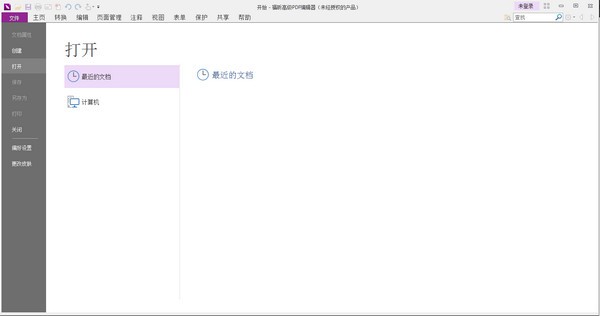
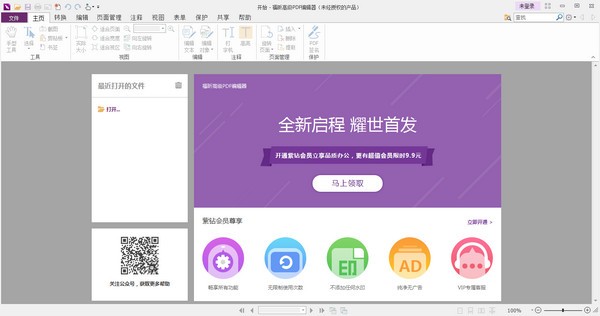
UPUPOO激活码领取软件77.98MB / 2021-02-06
点击查看Photoshop 2020破解版1.9GB / 2021-01-04
点击查看Maya2021最新版1.86GB / 2021-02-03
点击查看Xshell7激活破解版88.18MB / 2021-01-14
点击查看RPG Maker MV全能修改器507KB / 2021-01-05
点击查看OC渲染器4.0破解版114.83MB / 2021-01-15
点击查看AI全自动剪辑软件破解版121MB / 2021-02-19
点击查看Auto Unlocker破解版35.7MB / 2021-11-12
点击查看diskgenius专业版38.7MB / 2021-09-25
点击查看方方格子Excel工具箱下载94.55MB / 2021-02-04
点击查看Photoshop 2020破解版1.9GB / 2021-01-04
点击查看CorelDRAW2021破解版727.34MB / 2021-01-16
点击查看